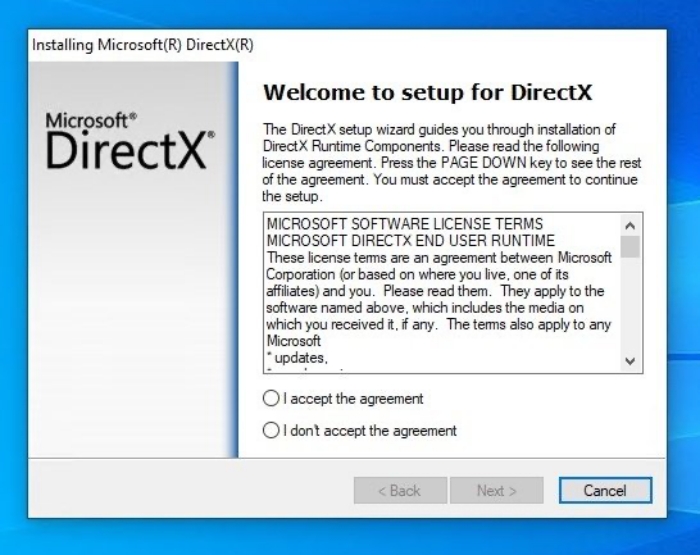Распространенная неприятность при запуске игр и программ на Windows 10, 8.1 и Windows 7 — ошибка 0xc0000142. И даже более ранние версии ОС от нее не застрахованы. Она сложна и проблематична в исправлении. Появляется как на стационарных ПК, так и на ноутбуках. К сожалению, ошибка 0xc0000142 нередко возникает при запуске игры «Мафия 3». Разберем характерные причины ее появления и варианты устранения.
Причины ошибки с кодом 0xc0000142
Содержание
- Причины ошибки с кодом 0xc0000142
- Как исправить проблему при запуске игры?
- Переустановка в папку без кириллицы
- Создание новой учетной записи
- Установка с выключенным антивирусом
- Запуск в режиме совместимости
- Изменение реестра
- Переустановка DirectX и/или .NET
- Диагностика состояния системных файлов
- Актуализация драйверов для графической подсистемы
При запуске приложений или даже запуске самой ОС ошибка 0xc0000142 возникает по ряду причин:
- Неправильная настройка реестра.
- Системные файлы недоступны или повреждены. Так бывает, когда игра много раз переустанавливалась с одного носителя, и часть файлов «побилась», а потом антивирусное ПО посчитало их вредоносными и поместило на карантин.
- Нарушена структура динамически загружаемых библиотек. Может возникнуть из-за того, что на ПК установлена старая версия такого ПО, как DirectX и Visual C++.
- Файл из запроса поврежден вирусом. Так бывает, когда игра скачана и установлена из сомнительного источника. В подобные программы нередко встроены вирусы, которые как раз активизируются на этапе запуска.
- ОС не соответствует требованиям игры «Мафия 3». Такое возможно в случае самого первого запуска игры после установки. Если игра отлично запускалась, а через некоторое время появилась ошибка, причина в чем-то другом.
- Некорректная работа драйверов программы из-за несвоевременного обновления.
- Нехватка оперативной памяти для компиляции приложения. То есть у ПК просто нет свободного места, где он может обрабатывать игровые файлы в процессе.
Обычно при двойном щелчке по иконке игры начинается запуск приложения, но через пару секунд он прекращается, и на экране отображается окно с кодом ошибки. С ходу с уверенностью сказать, что вызвало проблему, очень сложно.
Как исправить проблему при запуске игры?
Вопрос волнует большинство пользователей, кому «посчастливилось» столкнуться с данной ошибкой. Чтобы устранить ее, придется проверить несколько вариантов появления с разными способами восстановления.
Переустановка в папку без кириллицы
Все каталоги на пути к файлу запуска игры «Mafia 3» должны быть подписаны исключительно латиницей. Нужно внимательно проверить все папки и каталоги на предмет кириллицы.
В случае обнаружения русских букв папку следует переименовать, используя контекстное меню и щелчок правой кнопки мыши и пункт «Переименовать». Рекомендовано также иметь учетную запись с названием из латинских букв и символов. В случае, если даже исправление букв не помогло, то игру придется удалить и переустановить заново. Причем все папки на пути (за исключением системных, которые и так подписаны латиницей) вручную подписать на английском языке.
Создание новой учетной записи
Эта процедура займет больше времени, чем переименование папки в Windows 10:
- Нажать кнопку «Пуск» в контекстном меню.
- Введите «mmc» в поле поиска и нажмите клавишу «Ввод». Если ОС предложит ввести пароль администратора или подтверждение, введите пароль или проведите подтверждение.
- В окне слева на консоли управления кликните на «Локальные пользователи и группы».
- Далее выберите категорию «Пользователи».
- Кликните на пункт «Действие», а далее — «Добавить нового пользователя».
- Впишите нужные данные латиницей и кликните «Создать».
Установка с выключенным антивирусом
Некоторым пользователям решить проблему с ошибкой 0xc0000142 помогает отключение системы защиты ПК. Это встроенный брандмауэр или антивирусное ПО.
Как отключить брандмауэр через реестр:
- В строке поиск вбить «regedit». Автоматически перекинет в редактор реестра.
- Уже там вызываем поиск через «Ctrl» + «F» и вписываем «firewall».
- Ждем появления строки «EnableFirewall», щелкаем дважды и вписываем в поле значение 0. После брандмауэр отключится самостоятельно.
- Для активации просто вписать в поле 1.
Можно не выключать защиту полностью, а просто добавить игру в список исключений брандмауэра для начала, чтобы не подвергать ОС опасности.
Кроме того, игру перед операцией необходимо проверить на предмет вредоносного ПО. Отключение стороннего антивирусника зависит от производителя и программы. В целом эта процедура не вызывает сложностей.
Запуск в режиме совместимости
В версии ОС после Microsoft 7 было добавлено очень много нововведений, и программы, выпущенные в эпоху более ранних версий ОС, не могут корректно с ними работать. Совместимость обеих придется настроить вручную:
- Кликните по иконке игры «Мафия 3» правой кнопкой мыши и выберите «Свойства».
- Далее перейдите во вкладку «Совместимость» и поставьте флажок напротив желаемой версии ОС.
- Для повышения шансов на устранение ошибки нужно повысить уровень прав игры. И поставить галочку в поле «Выполнять программу от имени администратора».
Изменение реестра
В Windows много важных настроек хранится в системном реестре. Периодически настройки сбиваются из-за каких-то некорректно написанных программ, пиратских копий программ или взломанных игр. Чтобы проверить это, нужно:
- Пройти алгоритм: меню Пуск – «Win» + «R» – в строке ввода пишем «regedit».
- В редакторе ищем ключ LoadAppInit_DLLs через строку поиска «Ctrl» + «F».
- Ключей может быть несколько, но нужно кликнуть на тот, который расположен в Windows NTCurrentVersionWindows.
- В норме значение ключа должно быть нулевое. Если оно изменено, вписываем 0 и жмем «ОК».
- После корректировки перезагружаем ПК.
Переустановка DirectX и/или .NET
Иногда ошибка 0xc0000142 устраняется путем переустановки стороннего ПО, в частности, таких программ, как DirectX (отвечает за выведение мультимедийных данных) и .NET (вспомогательная библиотека для приложений).
Если есть подозрения в причастности этих программ к нарушениям в работе игры «Мафия 3», то рекомендуется удалить их под корень и скачать актуальные обновления с официального сайта Microsoft: https://www.microsoft.com/ru-ru.
Диагностика состояния системных файлов
При нарушении целостности системных файлов появляется ошибка 0xc0000142. В самой ОС есть специальная утилита для диагностики подобных проблем.
- В пеню «Пуск» открыть пункт поиска и вписать туда «cmd».
- Когда поиск завершится, необходимо кликнуть по названию утилиты для вызова меню.
- После запуска от имени администратора всплывет командная строка.
- В ней нужно ввести «sfc/scannow» для запуска проверки.
Актуализация драйверов для графической подсистемы
Еще одной причиной возникновения ошибки 0xc0000142 иногда становится устаревшее ПО для видеокарты. Либо же ПО установлено с ошибками, и поэтому «Мафия 3» не запускается. Рекомендовано обновить драйверы до актуальной версии, используя официальный сайт производителя комплектующей.
Нашли опечатку? Выделите текст и нажмите Ctrl + Enter
Поделись с друзьями:
Твитнуть
Поделиться
Поделиться
Отправить
Класснуть
Вотсапнуть
Запинить
Эта ошибка докучает пользователям не только в процессе игры, но и в целом. Она говорит о повреждении файлов библиотек, необходимых для запуска игры и приложения, а также говорит о проблемах с совместимостью.
Нужно изменить настройки совместимости (для Винды 8,8.1, 7):
Правой кнопкой мыши на ярлыке с игрой-Свойства-вкладка Совместимость-Windows XP Service Pack 3.
Также можно попробовать запустить игру от имени администратора,
проверить ПК на вирусы,
установить обновления, которые находятся в очереди,
обновить драйвера видеокарты,
переустановить саму игру,
крайняя мера-восстановить игру до состояния, когда не было ошибки.
Форум Mafia 3
Технические вопросы
San4One
9 октября 2016
поставил новый патч теперь нечего не идёт
4
Комментарии: 6
сначала
лучшие
- новые
- старые
- лучшие

Ваш комментарий
TimKar
9 октября 2016
П-пиратка
- пожаловаться
- скопировать ссылку
2
zombijaic
9 октября 2016
San4One
Не парься , проще переустановить игру .
Спойлер

- пожаловаться
- скопировать ссылку
1
LODGER13
9 октября 2016
Такие вот дела. Пробовал много чего.SSE 4.1 SSE 4.2 есть. Совместимость ставил. Всё обновлено.
- пожаловаться
- скопировать ссылку
-1
HWAII
9 октября 2016
- пожаловаться
- скопировать ссылку
-1
Mishanya134rus
9 октября 2016
Кряк от Voksi попробуй, и запусти через launcher. Всё идёт но оптимизации ни какой…
- пожаловаться
- скопировать ссылку
-2
калек
9 октября 2016
Репак скачай другой
- пожаловаться
- скопировать ссылку
-3
Автор: Амиль | Дата публикации: 27.06.2017 | В разделе: Windows инструкции
Пользователи программного обеспечения Windows могут сталкиваться с многочисленными проблемами. Иногда на экране может появиться уведомление о возможных неполадках. При запуске приложения возникает ошибка 0xc0000142, говорящая о неспособности динамической библиотеки подкрепиться к файлу из него. Уведомляя об ошибке на русском или английском языке, компьютер предлагает просто выйти из приложения. Пользователи не знают, как справиться с проблемой, и следуют его совету. Рассмотрим истоки возникновения ошибки и методы её устранения.
Почему появляется ошибка
Ошибка 0xc0000142 — это невозможность запустить приложение из-за того, что необходимых файлов нет или обнаружен их дефект. Такая проблема связана с возможным заражением компьютера вирусом, несовместимостью используемой аппаратуры или отсутствием подходящих драйверов. Для загрузки приложения может не хватать временной или оперативной памяти, напряжения. Битые сектора, неправильное функционирование графического драйвера и завершение работы программного обеспечения в аварийном режиме – тоже являются распространёнными причинами возможных неисправностей.
Инструкция по устранению проблемы
Решение возникшей проблемы направлено на устранение её причины. Существуют несколько методов, позволяющих справиться с ней.
Способ 1. Настройка совместимости
- Нажимаем правой кнопкой мыши на ярлык приложения или игры, на рабочем столе появляется список действий. Выбираем «Свойства». Потом «Совместимость».
- Ставим пометку там, где отражено предложение о запуске программы в режиме совместимости. При этом выбираем один из пакетов обновлений, предпочтительней начать с «Windows XP (пакет обновлений 3)».
- После проделанных шагов нужно подтвердить свои действия и запустить приложение.
- Если возникает та же ошибка, в разделе «Совместимость» нужно поставить другую отметку версии операционной системы.
- Ничего не помогло? Если у вас windows 10, то в этом же разделе, попробуйте запустить «Средство устранения проблем с совместимостью», программа попытается в автоматическом режиме, решить проблему.
Способ 2. Устранение неполадок с реестром
Вызываем меню, одновременно нажав на клавиши «Win» и «R». Набираем во всплывающем окошке слово «regedit» и подтверждаем свои действия. Появится окно реестра, где нужно открыть директорию Windows. В строке «LoadAppInitDLLs» устанавливается нулевой показатель. После подтверждения изменений необходимо выйти из меню и выполнить перезагрузку компьютера.
HKEY_LOCAL_MACHINESOFTWAREMicrosoftWindows NTCurrentVersionWindows
Способ 3. Системное устранение
Восстановить работу приложения, если в файлах обнаружился дефект, поможет перезагрузка компьютера в режиме безопасности. Используя права администратора нужно нажать одновременно клавиши «Win» и «R». В меню выбирается предложение о выполнении операции и без кавычек вписывается такое сочетание «sfc /scannow», перед /, обязательно поставьте пробел.
Окончив операцию, компьютерная система просканирует его на присутствие ошибок и устранит большинство из них.
Способ 4. Проблемы аппаратного типа
Если обнаружены проблемы с оперативной памятью, жёстким диском или напряжением от блока, лучше доверить работу профессионалу. Он выявит возможные неисправности и устранит их.
Чтобы справиться с проблемой, достаточно очистить компьютер от вирусов и мусорных файлов или установить на него обновлённые драйвера и программы. Чаще всего с возникшей проблемой можно справиться самостоятельно, но иногда вмешиваться в работу ПК без привлечения специалиста не стоит.
Заключение.
Столкнувшись с данной ситуацией в первую очередь нужно выявить её причину. Потом необходимо принять меры по её устранению. Такая последовательность поможет сократить время на то, чтобы справиться с проблемой, и не навредить дальнейшей работе системы. Если самостоятельно выявить или устранить ошибку невозможно, то стоит обратиться к программисту.
Другие инструкции:
Причины появления
Рассматриваемая ошибка проявляется при открытии программы или игры и сопровождается сообщением «Ошибка при запуске приложения (0xc0000142). Для выхода из приложения нажмите кнопку ОК». Она актуальна для всех версий операционной системы Windows от XP до 10.
Как правило, утилита не запускается из-за неработоспособности одного из исполнительных файлов, которые представлены DLL-библиотеками. Когда у нас отсутствует один из системных файлов, невозможен запуск Windows, или спустя некоторое время на мониторе появляется синий «экран смерти». В данном случае аналогичная ситуация, но в рамках конкретного приложения.
Ошибка 0xc0000142 при запуске программы или игры может возникнуть по многим причинам:
- DLL несовместимы с утилитой или установленной на ПК операционной системой;
- нужные исполнительные файлы отсутствуют на устройстве;
- компоненты приложения заблокированы сторонним софтом.
При этом проблемой может быть не только компьютер пользователя, но и само приложение. Если игра или другая утилита является фан-проектом, пиратской сборкой или бета-версией, она вполне может быть недоработанной. Именно это и стоит выяснить: изучить отзывы ранее скачавших программу пользователей, посмотреть обзоры на нее на других ресурсах и т.д.
Способы устранения ошибки
Если выясняется, что игра выдает ошибку 0xc0000142 на многих компьютерах и ноутбуках — она «сырая» и еще не готова для использования. Можно даже не пытаться ее запустить. Когда же большинство пользователей высказываются об успешном запуске — ошибка на стороне пользователя.
Несовместимость с текущей операционной системой
Многие игры и приложения выпускаются с поддержкой мультиверсии и разным набором компонентов под каждую Windows. При этом по умолчанию в ее настройках установлена конкретная версия. Она может не совпасть с используемой на ПК ОС, в результате при запуске подгружаются неподходящие библиотеки.
В этом случае избавиться от ошибки можно очень быстро:
- полностью отключите приложение (откройте диспетчер задач и убедитесь, что отдельные его компоненты не работают);
- кликните ПКМ по иконке с утилитой и откройте «Свойства»;
- перейдите во вкладку «Совместимость»;
- выберите свою операционную систему;
- нажмите «Применить» и «ОК».
После этого повторите попытку запуска. Если игра или программа заработала — проблема была именно в несовместимых настройках, и она решена.
Запуск блокирует сторонний софт
Один из компонентов игры или приложения фильтруется защитным ПО — это может быть «родной» файервол или антивирус. Обычно при этом Защитник выдает оповещение о нахождении потенциальной угрозы. Ошибка 0xc0000142 из-за фильтрации защитным софтом чаще происходит с онлайн-клиентами игр. Антивирус попросту считает неизвестный источник ненадежным, блокируя трафик с сети и сам компонент, который его принимает.
Как поступить в данной ситуации? Зависит от надежности используемой утилиты:
- если она популярна и скачана с официального сайта — отключайте антивирусное ПО или добавляйте игру (приложение) в исключения;
- когда речь идет о малоизвестной программе, которая впервые скачана, нужно сначала убедиться в ее безопасном использовании (возможно, библиотеки повреждены).
Обратите особое внимание на блокировку компонентов при использовании оффлайн утилит. Они не предусматривают выхода в сеть и даже синхронизацию с удаленным сервером (для обновления, загрузки дополнений и т.д.). И если защитный софт фильтрует компонент недавно закачанной программы (игры) — вероятнее всего она является вредоносным ПО.
Компонент отсутствует
Здесь все просто — для запуска игры или программы не хватает исполняемых файлов. В этом случае параллельно появляется еще одно окно, прямо указывающее на отсутствие конкретного файла или пакета обновлений.
При указании на отсутствии конкретного компонента, его можно скачать на сайте dll.ru. В поисковой строке введите полное название библиотеки (как в окне при запуске утилиты) и загрузите ее. Обязательно прочтите описание к файлу, т.к. его необходимо сохранить в определенном месте.
Если речь идет о целом пакете компонентов, вероятнее всего вы давно не обновляли свой Виндовс — именно это сделайте. Когда такая проблема возникает и после — установите сам пакет дополнений. Практически всегда от вас потребуют установить новую версию DirectX, OpenGL (драйвера видеокарт для игр) или NET Framework (служба для работы программ). Их можно найти на сайте Майкрософт.
Локальные причины ошибки 0xc0000142
Выше были рассмотрены универсальные случаи, которые возникают и решаются у всех одинаково. Но бывают и отдельные ситуации, вызывающие ошибку 0xc0000142 в частном порядке.
Нет российской локализации
Некоторые непопулярные в регионе игры (и реже программы) могут поддерживать лишь несколько языков. И если среди них только латиница — можно и не запустить утилиту. Это из-за кириллицы в названиях папок, которую она не распознает. В результате приложение ошибается в пути к компоненту и не понимает его. Обычно параллельно с основной ошибкой выдается сообщение об отсутствии нужного файла по конкретному трею. На самом деле он там есть, но обратите внимание — часть пути отобразится некорректно в виде иероглифов. Нередко она проявляется и при использовании мультиязычных приложений — ошибка 0xc0000142 при запуске Microsoft Office или Flash Player тоже встречается.
Есть два решения такой проблемы:
- установить такую же игру с российской (можно и с украинской или др. на кириллице) локализацией;
- переименовать все папки с файлами, к которым обращается игра или приложение («Игры», «Загрузки», «Новая папка» и др.), на латиницу. Также обязательно измените имя пользователя ПК, если оно на кириллице.
Если после переименования папок выйдет такая же ошибка с отображением иероглифов в пути — перезагрузите компьютер и запустите утилиту заново.
Для компонента установлены права администратора
Иногда доступ к отдельным библиотекам может быть закрыт доступ для обычных пользователей. Решается проблема просто — запустите софт от имени администратора. Если у текущего пользователя нет соответствующих прав, открыть игру или приложение не получится.
Проблема после переустановки утилиты
Вы только что удалили утилиту и заново загрузили ее, но появилась ошибка при запуске приложения 0xc0000142 — как исправить ее? Проблема в том, что приложения стирается не полностью и на компьютере остаются некоторые файлы от него (в реестре и временных папках). При повторной установки новой версии эти самые папки могут быть проигнорированы (т.к. они уже есть в памяти) и оставлены без изменения. Но их содержимое у одной утилиты разных версий может отличаться. В результате заново установленное ПО использует компоненты старой версии и из-за их нехватки может ответить ошибкой.
Эту проблему можно решить двумя способами:
- скачать программу очисти диска CCleaner. Она удалит весь подобный мусор от удаленных программ, заодно освободит память накопителя.
- выбрать расширенный тип установки проблемной утилиты и отметить «Заменить папки и их содержимое».
Запуск на пиратской операционной системе
Появление ошибки 0xc0000142 при запуске игры на Windows 10 без лицензии со временем закономерно. Причина проста — вы не получаете обновлений и все компоненты устаревают. А при попытке поставить тот же NET Framework может ничего не выйти.
Тут можно посоветовать разве что перейти на «светлую сторону» и установить лицензионное ПО.
Как видите, у ошибки 0xc0000142 есть множество причин. Надеемся, вне зависимости от них вам удалось с ними разобраться с помощью нашего гида. Можно поступить кардинально и переустановить Windows: как это правильно сделать мы тоже рассказывали.
Ошибка 0xc0000142 объединяет пользователей офисных программ, игр и специализированного ПО. Её причины похожи вне зависимости от того в какой утилите она себя проявила – в WinWord, Браузере, Deus Ex: Mankind Divided, Антивирусе, Симс, Mafia или где-то ещё. Чаще ошибка появляется в приложениях, установленных недавно.
Содержание
- Причины возникновения ошибки
- Способы устранения ошибки
- Переустановка приложения
- Изменение совместимости с операционной системой
- Проверка системных файлов
- Проверка наличия установленных обновлений
- Анализ и проверка системы на наличие вирусов
- Откат до рабочего состояния
- Восстановление загрузки dll в реестре
- Установка и обновление .Net Framework и DirectX
- Переустановка драйверов видеокарты
- Очистка временных файлов
Причины возникновения ошибки
Ошибка 0xc0000142 в Windows 10 всегда связана с повреждением данных или несовместимостью используемого ПО с операционной системой. Потенциальных причин тому много:
- использование слишком старых приложений;
- умышленные действия вредоносных программных продуктов;
- удаление или изменение важных файлов;
- отказ от инсталляции важных обновлений;
- блокировка определенных файлов антивирусными программами или сетевыми экранами;
- ошибки инсталляторов при установке обновлений системы или драйверов.
0xc0000142 нельзя назвать болезнью только для 10 версии ОС, пользователи жалуются на проблему не первое десятилетие.
Способы устранения ошибки
Прежде чем нырять в море сложных решений, попробуйте простые:
- запустите нужную программу от имени администратора с помощью правой клавиши мыши;
- перезагрузите компьютер;
- отключите антивирусное ПО и межсетевые экраны.
Если не помогло, двигайтесь дальше по нашему тексту.
Переустановка приложения
Четвертным по очевидности способом решить проблему я бы назвал переустановку приложения. Начнем с удаления:
- Кликните в зону поиска, что правее кнопки меню Пуск.
- Наберите «Установка и…»
- Нажмите Enter.
- Введите название утилиты в поле для поиска.
- Кликните по нужному пункту в списке ниже.
- Нажмите «Удалить» и следуйте инструкциям системы.
Кириллица нравится далеко не всем программным продуктам. Поэтому, чтобы способ удался, рекомендуем переустанавливать ПО в папку, на пути к которой не встречаются русскоязычные имена.
Осталось заново запустить инсталлятор. Вероятность того, что ошибка 0xc0000142 при запуске приложения вас больше не потревожит, высока.
Изменение совместимости с операционной системой
В свойствах каждого exe файла Microsoft предусмотрела важную вкладку – «Совместимость». Воспользуемся ей:
- Кликните правой кнопкой мыши по exe файлу.
- Выберите «Свойства».
- Откройте раздел «Совместимость».
- Поставьте галочку напротив «Запустить программу в режиме совместимости с:».
- Выберите версию системы, на которой утилита, по Вашему мнению, работала бы. В этом разделе не получится выбрать версию раньше Vista.
- Нажмите «ОК».
Проверка системных файлов
Хорошо иметь эталонную ОС, где бы хранились файлы в корректном состоянии. При сверке с ними мы бы быстро обнаружили повреждения, и ошибка запуска приложения 0xc0000142 была бы устранена. Microsoft уже продумала такую возможность. Для этого:
- Кликните в зону поиска, что правее кнопки меню Пуск.
- Введите «cmd».
- Нажмите сочетание клавиш Ctrl+Shift+Enter, чтобы дать командной строке дополнительные полномочия.
- Ответьте положительно на вопрос о разрешениях.
- Введите команду «sfc /scannow» и нажмите клавишу ввода.
- Перезагрузите компьютер и повторите шаг 5, если командная строка потребует.
- Дождитесь информации об окончании сканирования.
Если шаг 6 раз за разом повторяется после перезагрузки:
- Воспроизведите шаги 1-4 предыдущей инструкции.
- Запустите команду «dism.exe /image:*: /cleanup-image /revertpendingactions».
- Запустите команду «sfc /scannow /offbootdir=*: /offwindir=*:windows».
- Перезагрузите компьютер и начните выполнять предыдущую инструкцию заново.
Проверка наличия установленных обновлений
Windows 10 обновляет себя сама. Если система загрузила новую порцию обновлений, она намекнет на это в правом нижнем углу экрана.
Также призыв обновиться появиться в разделе для выключения и перезагрузки.
Не пренебрегайте подобными намеками – для вас это ничего не стоит, а система может вылечить себя даже до того, как вы обнаружите какую-то проблему.
Если вы хотите проверить, не пропустила ли ОС новое обновление:
- Нажмите Win+I.
- Выберите «Обновления и Безопасность».
- Кликните по кнопке «Проверить…».
- Дождитесь окончания загрузки.
- Перезагрузите систему или запланируйте её перезапуск для окончания обновления.
Анализ и проверка системы на наличие вирусов
Начните с использования уже имеющегося антивирусного арсенала. Если вы не используете специальную программу для этого, откройте внутреннюю. Для этого:
- Нажмите Win+I.
- Выберите «Обновления и Безопасность».
- Откройте «Безопасность Windows» слева.
- Кликните по кнопке «Открыть службу…».
- Выберите «Защита от вирусов и угроз».
- Нажмите «Быстрая проверка».
Если ничего опасного не обнаружено, не верьте сразу – сам антивирус мог быть заражен вредоносным кодом. Скачайте одноразовую специальную утилиту для таких случаев – она приостановит большинство процессов на компьютере, заблокирует экран и попытается отыскать даже самые скрытые угрозы:
- Откройте страницу на сайте Dr.Web по ссылке.
- Нажмите «Скачать Dr.Web CureIt».
- Ещё раз кликните по кнопке «Скачать Dr.Web CureIt».
- Введите имя, фамилию и адрес электронной почты.
- Поменяйте местами галочки – напротив «Я разделяю…» должна стоять, а напротив «Я хочу получать…» её может и не быть.
- Нажмите отправить.
- Дождитесь сообщения об отправке и откройте ссылку, пришедшую вам на e-mail. Некоторые почтовые сервера распознают такое письмо, как спам. Поэтому если весточка от Dr.Web долго не приходит, проверьте в папке для нежелательной почты.
- Если скачивание долго не начинается, разрешите всплывающие окна для сайта Dr.Web и повторите шаг 7.
- Запустите загруженный файл.
- Согласитесь принять участие в программе по улучшению качества и нажмите «Продолжить».
- Кликните по кнопке «Начать проверку» и следуйте инструкциям на экране. Учтите, возможности работать параллельно с функционированием Dr.Web CureIt у вас не будет.
Откат до рабочего состояния
Если вы частенько пользуетесь точками восстановления от Microsoft, то проще всего откатить систему к предыдущему состоянию и так исправить ошибку 0xc0000142. Для этого:
- Откройте мой компьютер.
- Кликните правой кнопкой мыши в пустой области Проводника.
- Выберите «Свойства».
- Откройте «Защита системы» слева.
- Выберите диск с системой из списка доступных.
- Нажмите «Восстановить».
- Следуйте инструкциям системы для выбора точки восстановления.
Восстановление загрузки dll в реестре
Ошибка 0xc0000142 может окопаться в системном реестре, а точнее в параметре, который отвечает за загрузку DLL библиотек. Чтобы решить проблему:
- Кликните в поле поиска, что правее кнопки меню Пуск.
- Наберите текст «regedit» и нажмите кнопку ввода.
- Нажмите Ctrl+F и запустите поиск слова «LoadAppInit_DLLs».
- Если поиск обнаружил несколько подходящих вариантов, откройте тот, который упакован в цепочке папок Microsoft, Windows NT, CurrentVersion и Windows.
- Измените цифру в графе «Значение» на «0» и нажмите «ОК».
- Перезагрузитесь.
Установка и обновление .Net Framework и DirectX
DirectX и .Net Framework – важные элементы системы, без которых ряд программ потеряют работоспособность. Особенно возможна ошибка 0xc0000142 при запуске игры.
Для установки DirectX перейдите по ссылке, запустите скачанный файл и следуйте инструкциям системы. Галочку напротив предложения установить Bing можете снять.
Для инсталляции платформы .Net Framework:
- Перейдите по ссылке.
- Убедитесь, что выставлен русский язык и кликните по кнопке «Скачать».
- Запустите загруженный файл и следуйте инструкциям системы.
Переустановка драйверов видеокарты
Этот раздел актуален, если ваша видеокарта не встроена в материнскую плату. Тогда ошибка при запуске ПО может быть вызвана сбоем в работе драйверов.
Зайдите в Диспетчер Устройств – этот раздел понадобится сразу для нескольких действий:
- Кликните правой клавишей мыши по кнопке меню Пуск.
- Выберите «Диспетчер Устройств» из списка.
В разделе «Видеоадаптеры» диспетчера найдите название своей видеокарты – запомните его или запишите. После этого кликните правой кнопкой мыши по пункту с вашей видеокартой и нажмите «Удалить устройство».
Поищите нужный драйвер на сайте одного из двух производителей – AMD или NVIDIA.
Если ваша видеокарта AMD:
- Перейдите по ссылке.
- Нажмите «Загрузить сейчас».
- Запустите скаченную утилиту и следуйте её инструкциям.
Если ваша видеокарта NVIDIA:
- Перейдите по ссылке.
- Заполните имеющиеся поля и нажмите «Поиск».
- Нажмите «Загрузить сейчас».
- Запустите скачанный файл и следуйте инструкциям системы.
Очистка временных файлов
Система оставляет временные следы. Если ПО вдруг воспроизвело некорректный сценарий поведения, эти следы могут мешать вернуться в рабочее состояние даже после перезапуска компьютера.
Чтобы удалить временные файлы:
- Откройте папку «C:WindowsTemp», где вместо «C» укажите имя диска, на котором стоит Windows
- Полностью удалите содержимое.
Пробуйте предложенные варианты последовательно, пока проблема не будет решена.